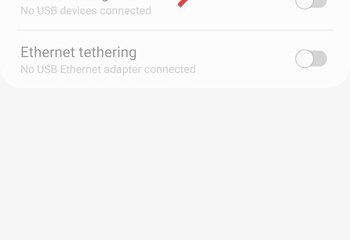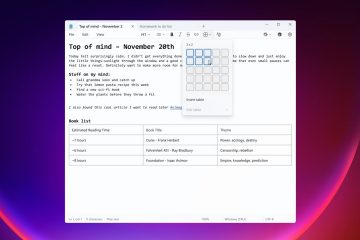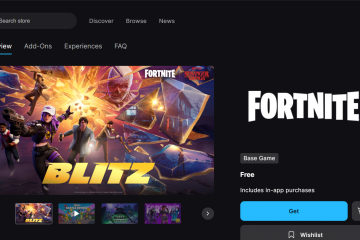Este artigo explica como adicionar widgets de Memória, CPU e GPU no quadro Widgets no Windows 11.
Widgets são feeds de conteúdo como notícias, tempo, ações e tráfego que são atualizados automaticamente com informações ao vivo em seu quadro de widgets. Ele é adicionado automaticamente à barra de tarefas após a instalação do Windows 11.
O novo Windows O aplicativo Dev Home inclui componentes de widget que permitem monitorar os recursos do sistema, incluindo CPU, memória, GPU e rede.
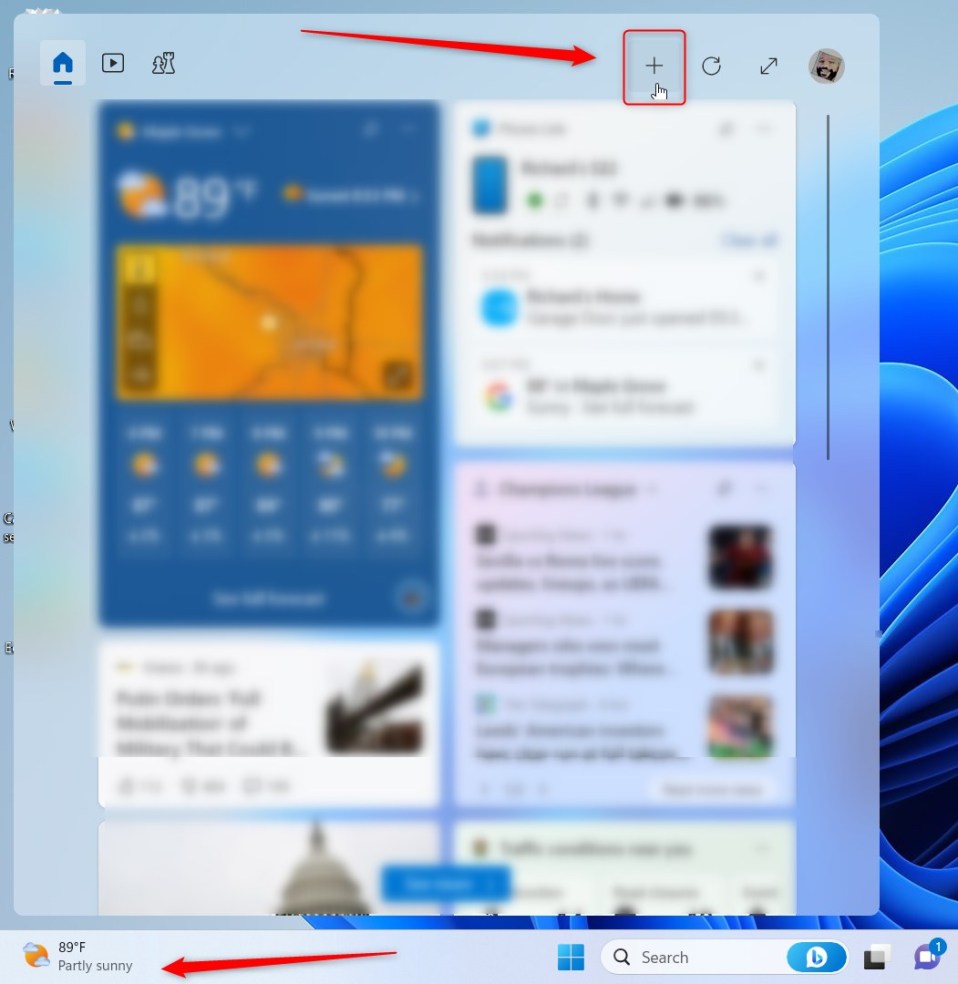
Instalando o novo Dev Home permite adicionar widgets de recursos para obter rapidamente informações sobre seu dispositivo Windows. O aplicativo está disponível na Microsoft Store, no GitHub e via winget.
Veja abaixo como instalar facilmente o aplicativo Windows Dev Home para ajudá-lo a adicionar widgets de recursos ao quadro de widgets no Windows 11.
Adicionar widgets de CPU, memória (RAM) e GPU no Windows
Conforme descrito acima, ao instalar o novo Windows Dev Home, você pode adicionar os recursos do seu dispositivo ao quadro Widget para exibir gráficos como CPU, RAM, GPU e detalhes de desempenho.
Veja como fazer isso.
Primeiro, você precisa instalar o novo Aplicativo inicial do desenvolvedor. Você pode usar o aplicativo Microsoft Store, GitHub ou as ferramentas winget para instalá-lo.
Veja como instalá-lo usando o comando winget.
Abra o aplicativo Windows Terminal como administrador. Em seguida, execute os comandos abaixo para instalar o aplicativo.
winget install–id Microsoft.DevHome-e
Uma vez instalado com sucesso, você verá uma mensagem de sucesso.
Depois disso, inicie o Widget e selecione os recursos que deseja monitorar para adicionar.
Clique no botão Adicionar ao lado do recurso que deseja adicionar e feche a janela.
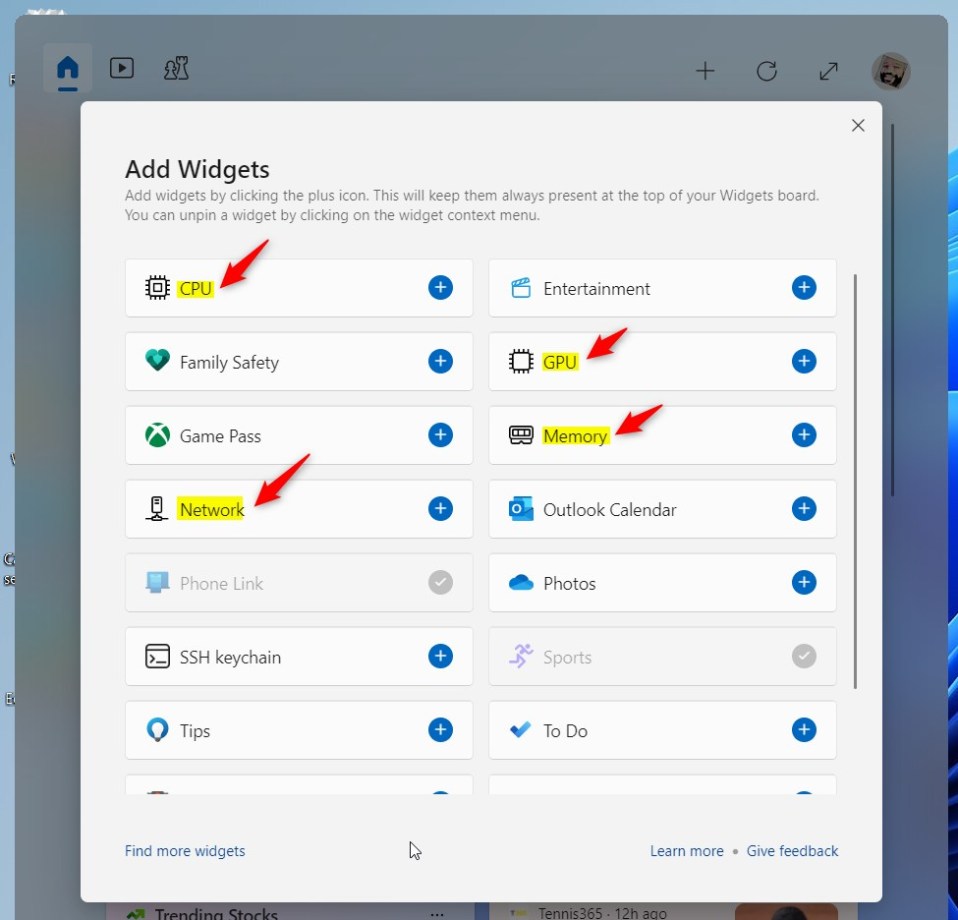
É assim que o widget ficará com os widgets de recursos.
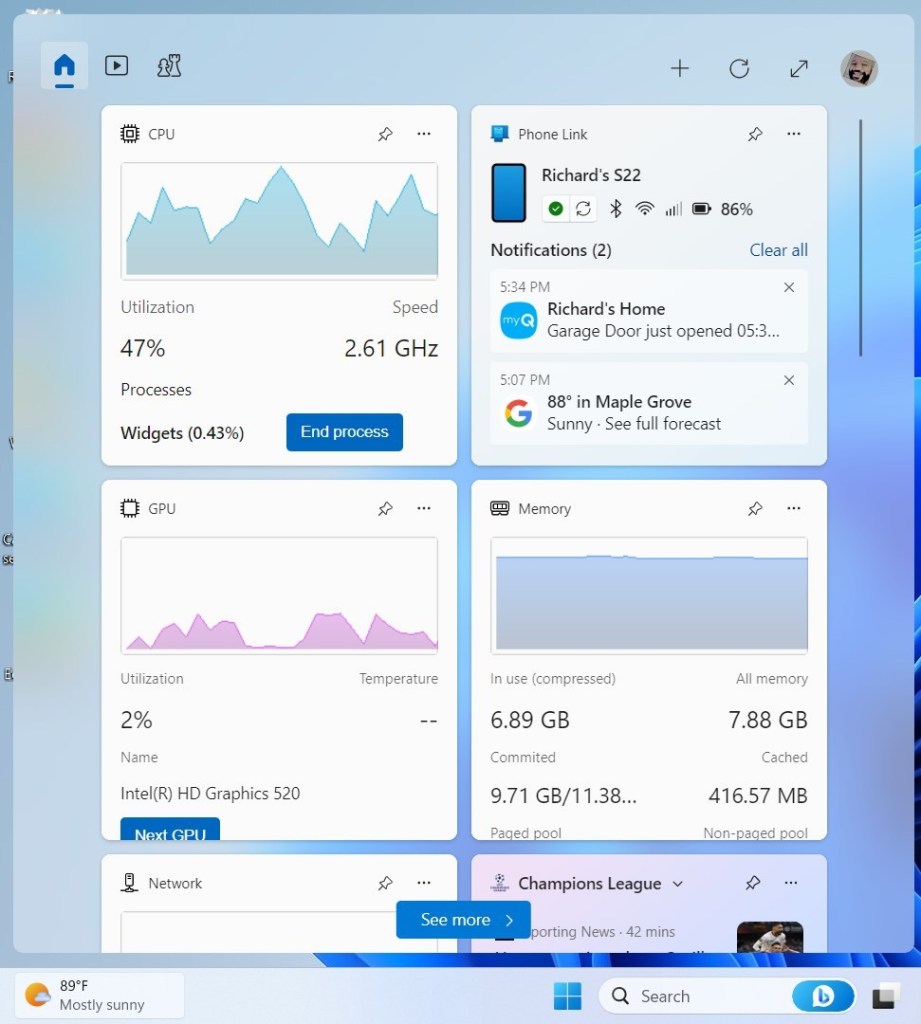
Isso deve bastar!
Conclusão:
Esta postagem mostrou como adicionar recursos do dispositivo ao quadro de widgets no Windows 11. Se você encontrar algum erro acima ou tiver algo a acrescentar, use o formulário de comentários abaixo.